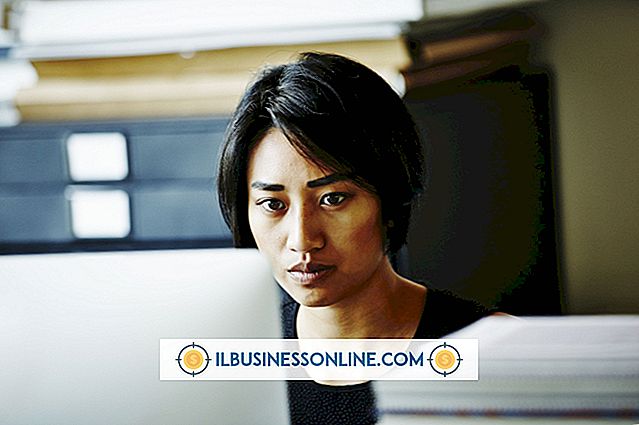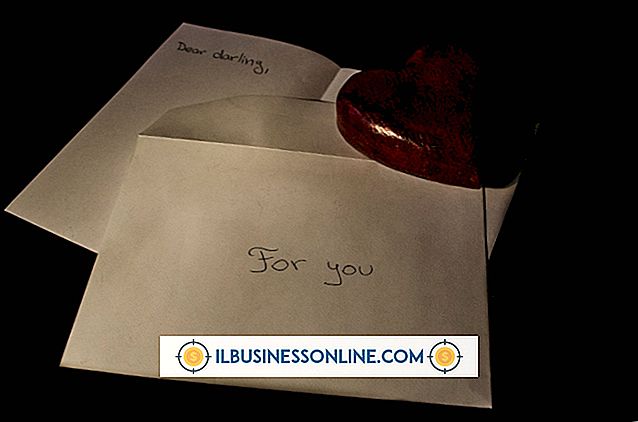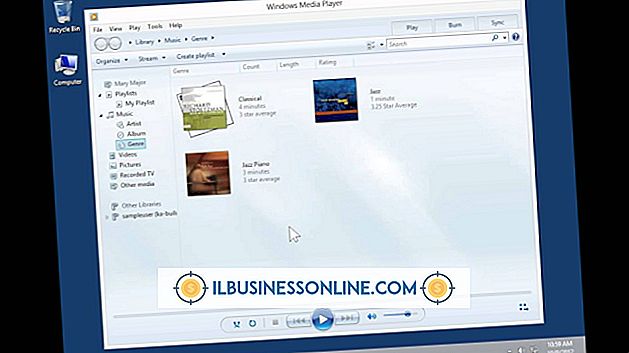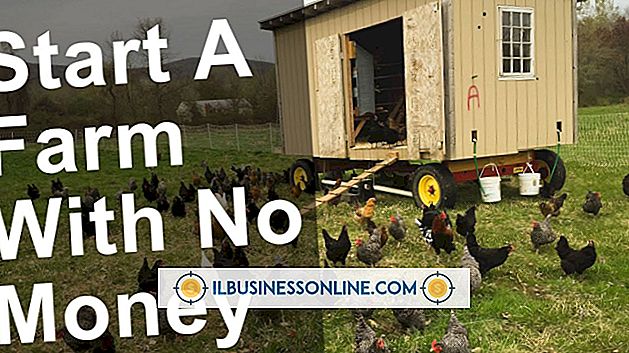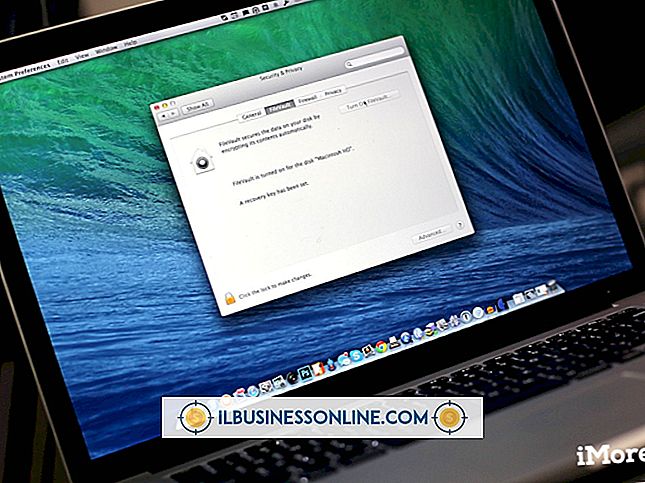Cara Mengubah Ukuran Tembolok di VLC untuk Mengunduh Streaming

Saat Anda memutar konten streaming melalui Internet menggunakan VLC Media Player, VLC menyimpan sejumlah kecil konten di komputer untuk memastikan pemutaran berulang jika terjadi gangguan koneksi. VLC memiliki ukuran cache yang terpisah untuk tiga protokol Internet: UDP, TCP dan RTSP. Jika Anda sering mengalami buffering saat memutar konten video online di VLC, ubah pintasan di menu Start Anda untuk meningkatkan ukuran cache untuk ketiga protokol ini.
1.
Buka menu Start. Arahkan ke "All Programs, " dan buka folder "VideoLAN".
2.
Klik kanan ikon "VLC Media Player", dan pilih "Properties."
3.
Klik tab "Pintasan" di bagian atas jendela. Bidang "Target" di bawah ini menampilkan yang berikut:
"C: \ Program Files \ VideoLAN \ VLC \ vlc.exe"
4.
Klik untuk memindahkan kursor ke spasi setelah tanda kutip terakhir di bidang "Target" dan tekan bilah spasi sekali. Ketikkan yang berikut ini:
--udp-caching = 500 --tcp-caching = 500 --realrtsp-caching = 500
Bidang "Target" sekarang menampilkan yang berikut:
"C: \ Program Files \ VideoLAN \ VLC \ vlc.exe" --udp-caching = 500 --tcp-caching = 500 --realrtsp-caching = 500
Penambahan ini menyesuaikan ukuran cache dalam VLC untuk protokol UDP, TCP dan RTSP - semua protokol media streaming yang didukung VLC. Nilai ini dinyatakan dalam milidetik. Ukuran cache default untuk streaming media dalam VLC adalah 300 milidetik; mengubah nilai menjadi 500 milidetik menyebabkan VLC menyimpan lebih banyak data sebelum memutar media streaming. Sementara menaikkan ukuran cache menyebabkan sedikit keterlambatan sebelum media streaming mulai diputar, itu membuat masalah jaringan sementara cenderung menyebabkan media streaming terhenti selama pemutaran. Ganti nilai yang berbeda jika diinginkan.
5.
Klik "OK" dan luncurkan VLC dengan pintasan menu Mulai untuk mulai menggunakan ukuran cache yang baru.